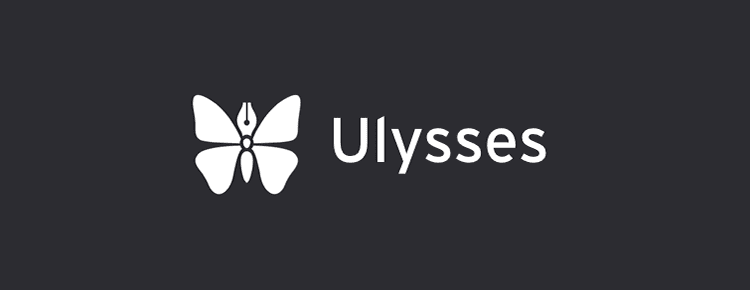Bugün itibarı ile her gün en az 500 kelime olacak şekilde yeni bir yazı yazma hedefi koyuyorum kendime. Bunun için de Ulysses kullanacağım. Uygulamanın web sitesine buradan ulaşabilirsiniz.
Ulysses’i ilk defa Volkan Özçelik’in Çalışma Masam röportajında gördüm (Keza 500 kelime hedefim de yine Volkan sayesinde, aynı röportajdan). Bir süredir sürekli yazmak aklıma olduğundan kolları sıvadım. Ulysses’in Markdown özelliği ve yazıları bünyesinde barındırıp iCloud senkronizasyonu yapıyor olması da Ulysses’i seçmemde önemli etkenler oldu. Ayrıca WordPress sitelerinize Ulysses içinden direkt yazı gönderebiliyor olmak da ayrı güzel bir tarafı.
Her gün 500 kelimelik ne yazacağımı bilmiyorum. Kimi zaman not defterime “Bu konuda yazılır, şunun hakkında kesin yazmalıyım” diye notlar alıyorum. Başlangıçta bu notlarla başlamak en doğrusu olacak sanırım. En azından bir süre konu sıkıntısı çekmem. İş fikirleri, günlük, yemek tarifleri de yine yazabileceğim şeyler. Umarım Ulysses tüm yazdıklarımı düzgün bir şekilde organize edebilmem konusunda da yeterli donanıma sahiptir.
Şu an Ulysses’in demo sürümünü kullanıyorum. 10 saatlik kullanım süresine izin veriyor. 10 saat bu uygulamayı deneyimlemek için gayet yeterli bir süre gibi. Şu ana kadar en çok kullandığım özelliği cmd+7 ile gözüken istatistikler penceresi oldu. 500 kelimenin ne kadar uzun bir yazıya tekabül ettiğini bilmediğim için periyodik olarak istatistik penceresini açıp ne durumda olduğumu kontrol ediyorum.
Markdown özelliğini de sevdim. Bir geliştirici olarak Markdown’a zaten yeterince aşinayım. Bunu yazım aşamasında kullanabiliyor olmak güzel. Yazarken biçimlendirmeyi oldukça kolaylaştırıyor. Ne var ki Github ve StackOverflow’dan alıştığım bazı Markdown becerilerini arıyorum. Bazı alıştığım kısayolların (cmd+K gibi) otomatik çalışıyor olması da harika.
Daha önceden üzerine yazmak üzere not aldığım konuların başlıklarını Ulysses içinde yeni belgeler olarak açıp, peyderpey içlerini doldurmak şeklinde bir stratejiye karar verdim. Hatta bu yazıyı yazarken, Markdown başlıklı yeni bir belge oluşturdum bile. Az önce bahsettiğim Github Flavoured Markdown ve StackOverflow’da kullanılan Markdown örneklerine de o yazıda değineceğim.
Yazıda bahsettiğim kısayolları göstermek için daha afili bir yol araştırırken StackExchange Apple sitesinde Mac kısayollarının listesine ulaştım. Bundan sonra kısayolları ⌘+7 şeklinde göstereceğim.
Şu ana kadar Ulysses’de arayıp bulamadığım tek özellik seçili metni tek karakterle kolayca sarmak oldu. Örneğin Sublime Text’te bir metni seçtikten sonra parantez, köşeli parantez, tırnak işareti gibi karakterlerden birine bastığınızda, seçili metnin başına ve sonuna ilgili karakterin açılış/kapanış karakterlerini koyuyor. Yazılım geliştirirken sıkça kullandığım bu özelliği yazarken de kullanmaya çalıştığımı fark ettim. Ulysses’in ayarlarında ya da menüsünde bununla ilgili bir ayar bulamadım. Satın aldıktan sonra bir geliştirme talebinde bulunacağım sanırım.
Ulysess’in beğendiğim özelliklerinden bir diğeri de tam ekrana geçince otomatik olarak dikkat dağıtmayı engelleyici moda geçmiş olması. İngilizcesi “Distraction Free Mode” olan ve ne yazık ki Türkçe’ye tam çeviremediğim bu mod, yazma sırasında ekranda dikkatini dağıtabilecek her şeyi gizleyerek, yazdığınız yazıya odaklanmanızı hedefliyor. Yne burada ek bir özellik olarak seçime bağlı olarak Mac’i de “Rahatsız etmeyin” moduna geçirebilse harika olur. Böylece diğer uygulamalardan gelebilecek uyarıları da bastırabilir.
⌘+1, ⌘+2, ⌘+3 tuş kombinasyonlarıyla uygulamanın görünümleri arasında geçiş yapabiliyorsunuz. Geçiş yaparken fark ettim ki, soldaki paneller açıldığında odak direkt oraya geçiyor ve yön tuşlarını kullanarak belgeler arasında gezinebiliyorsunuz. Sağ tuşa basarak da tekrar yazım alanına odaklanabiliyorsunuz. Yani kısayollara biraz aşinalık kazandıktan sonra Ulysses’i kullanarak yazı yazma deneyiminde fare ihtiyacından kurtulabilirsiniz.
Ayrıca daktilo modu isminde yazmak konusunda farklı bir deneyim sağlayan bir modu var. Temel olarak yazı yazdığınız satırı öne çıkarıp sabitliyor. Siz yazmaya devam ettikçe, yeni satırlar oluştukça belgeyi sabit olan bu satıra göre konumlandırıyor. Kesinlikle denemenizi tavsiye ederim.
Yazının sonuna gelip iki kere aşağı ok tuşuna bastığınızda sonraki yazıya, yazının en başına gelip iki kere yukarı ok tuşuna bastığınızda bir önceki yazıya kolayca geçebiliyorsunuz. Az önce paneller arasında tuş takımı ile gezebildiğinizden bahsetmiştim, bir de üzerine bu özellik eklenince paralel yazım konusunda oldukça tatmin edici bir araca sahip olmuş oluyorsunuz.
Son olarak az önce fark ettiğim küçük bir özellikten bahsedeyim. Bir metni bağlantı haline getirdiğinizde ya da kod biçimlemesi yaptığınızda, başına ve sonuna birer gizli boşluk koyuyor. Bu sayede diğer metin editörlerinde kimi zaman yaşadığım bir sıkıntı olan, metnin içine/dışına yazmaya çalışma sıkıntısından kurtarıyor.
Bitirirken
Yazmaya kaptırınca 500 kelimeye ulaşmak kolay oluyormuş. Önemli olan elinde yazacak bir konu olması. Zinciri kırmadan ne kadar ilerleyeceğimi merak ediyorum. Bunu da zaman gösterecek.